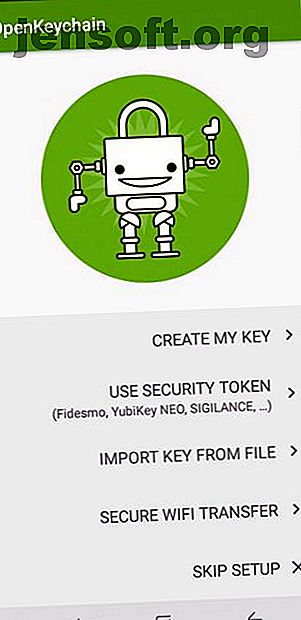
So senden Sie verschlüsselte E-Mails unter Android mit OpenKeychain
Werbung
Verschlüsselung ist wichtig, insbesondere wenn Sie E-Mails unterwegs senden und empfangen. Sie wissen nie, ob diese kostenlose öffentliche Wi-Fi-Verbindung absolut sicher ist. Glücklicherweise können Sie diese Risiken verringern, indem Sie Ihre privaten E-Mails in eine Verschlüsselungsebene einbetten.
So können Sie Ihre E-Mails unter Android mit OpenKeychain verschlüsseln. Es ist schnell, einfach und vor allem völlig kostenlos.
Was ist Verschlüsselung?
Verschlüsselung ist der Prozess des Versteckens oder Verwürfelns von Informationen. Bei der Verschlüsselung wird ein komplexer Algorithmus namens Verschlüsselung verwendet, um reguläre Daten (als Klartext bezeichnet) in eine unlesbare Zeichenfolge (als Chiffretext bezeichnet) umzuwandeln. Sobald Sie Ihre Daten verschlüsselt haben, kann sie niemand mehr lesen, bis Sie sie mit einem speziellen Schlüssel entschlüsseln.
(Einstieg in die Verschlüsselung? Hier sind einige wichtige Verschlüsselungsbegriffe, die Sie kennen sollten. 10 Grundlegende Verschlüsselungsbegriffe, die jeder kennen und verstehen sollte. 10 Grundlegende Verschlüsselungsbegriffe, die jeder kennen und verstehen sollte Einige wichtige Begriffe zur Verschlüsselung, die Sie auf den neuesten Stand bringen. Lesen Sie mehr!)
Verschlüsselung ist im modernen digitalen Leben allgegenwärtig. WhatsApp verwenden? Die App sichert Ihre Nachrichten durch End-to-End-Verschlüsselung. In Ihr Online-Banking einloggen? Sie verwenden Verschlüsselung. Den Barista nach dem WLAN-Code fragen? Das ist die Verschlüsselung Ihres Freundes, die Ihre Daten schützt. Das Passwort ist der Schlüssel.
Sie können die Verschlüsselung auch zum Senden sicherer E-Mails von Ihrem Android-Gerät verwenden.
OpenKeychain ist eine Open Source-App, die den OpenPGP-Verschlüsselungsstandard auf Android-Geräten implementiert. OpenPGP ist die Open Source-Implementierung des PGP-Verschlüsselungsstandards. Sie finden es in Hunderten, wenn nicht Tausenden von verschiedenen Anwendungen.
Die meisten modernen Verschlüsselungsverfahren verwenden asymmetrische Verschlüsselung. Die asymmetrische Verschlüsselung verwendet ein Schlüsselsystem, um Ihre Daten zu schützen.
Sie haben einen öffentlichen Schlüssel, den jeder kennen kann. Jemand mit Ihrem öffentlichen Schlüssel kann eine Nachricht verschlüsseln und an Sie senden. Nur du kannst es öffnen. Das liegt daran, dass Sie einen privaten Schlüssel haben . Ihr privater Schlüssel ist kryptografisch mit Ihrem öffentlichen Schlüssel verknüpft.
Sie können jedoch niemanden über Ihren privaten Schlüssel informieren. Andernfalls können sie sich als Sie ausgeben, Ihre Nachrichten lesen und so weiter.
E-Mails mit OpenKeychain verschlüsseln
OpenKeychain erleichtert die Verwendung der OpenPGP-Verschlüsselung. Das wirst du tun:
- Laden Sie OpenKeychain herunter und installieren Sie es
- Konfigurieren Sie Ihr OpenKeychain-Benutzerkonto
- Teilen Sie Ihren öffentlichen Schlüssel
- Verschlüsseln Sie Ihre erste Nachricht
Außerdem erfahren Sie, wie Sie eine eingehende Nachricht entschlüsseln. So richten Sie es auf Ihrem Gerät ein.
1. Laden Sie OpenKeychain herunter und installieren Sie es
Besuchen Sie zunächst den Google Play Store und laden Sie OpenKeychain herunter.
2. Konfigurieren Sie Ihr OpenKeychain-Benutzerkonto
Führen Sie als Nächstes die folgenden Schritte aus, um die Einrichtung zu starten:
- Starten Sie die OpenKeychain-App. Sie gelangen zum Einrichtungsbildschirm. Wählen Sie hier die Option "Meinen Schlüssel erstellen" .
- Fügen Sie einen Namen hinzu, den Sie dem Schlüssel zuordnen möchten. Sie müssen nicht Ihren richtigen Namen verwenden. ein Spitzname reicht aus. Fügen Sie als Nächstes eine E-Mail-Adresse hinzu, die Sie dem Schlüssel zuordnen möchten. Ich verknüpfe beispielsweise mein MakeUseOf-Arbeitskonto mit diesem Schlüssel.
- Auf der letzten Seite befindet sich die eigentliche Schlüsselerstellung. Bestätigen Sie Ihren Namen und Ihre E-Mail-Adresse, deaktivieren Sie die Option Auf Keyservern veröffentlichen und wählen Sie dann Schlüssel erstellen aus .




Die App sagt, dass das Erstellen eines Schlüssels einige Zeit dauern kann. Meiner Erfahrung nach kann OpenKeychain Ihren Verschlüsselungsschlüssel jedoch sehr schnell erstellen. (Zumindest ist es für mich; Ihre Erfahrung kann durchaus variieren!)
Sie können jetzt Ihren OpenKeychain-Benutzerkonto-Key-Hub anzeigen. Von hier aus können Sie Ihren Schlüssel mithilfe eines Links oder QR-Codes freigeben, Dateien oder Nachrichten verschlüsseln und senden, Ihren Schlüssel auf einem Schlüsselserver veröffentlichen und vieles mehr.
3. Geben Sie Ihren öffentlichen Schlüssel frei
Im nächsten Schritt müssen Sie Ihren öffentlichen Schlüssel für den Empfänger freigeben. Wenn Sie ihnen eine Nachricht senden, müssen sie diese auf andere Weise entschlüsseln. Es gibt verschiedene Möglichkeiten, einen Schlüssel mit OpenKeychain freizugeben, aber ich zeige Ihnen die einfachsten beiden.
- Wählen Sie zunächst auf Ihrer Key Account-Seite das dreipunktige Menüsymbol Einstellungen in der oberen rechten Ecke und anschließend Erweitert aus . Wechseln Sie zur Registerkarte Freigeben. Hier sehen Sie Ihren gemeinsam nutzbaren QR-Code. Wenn Sie sich am selben physischen Standort wie Ihr Empfänger befinden, können diese Ihren QR-Code mit ihrer Verschlüsselungs-App scannen, um Ihren Schlüssel automatisch zu importieren.
- Wenn sie Ihren Code nicht scannen können oder sich nicht in Ihrer Nähe befinden, können Sie die bewährte Android-Freigabefunktion verwenden. Wählen Sie auf derselben Seite unter Schlüssel die Option Freigeben für aus. Sie können Ihren Schlüssel jetzt mit einer beliebigen Anzahl von Optionen auf Ihrem Android-Gerät teilen.


Wichtig ist, dass der Empfänger über OpenKeychain oder eine alternative App zur Verwaltung von Verschlüsselungsschlüsseln verfügt, um Ihren Schlüssel importieren zu können. Der andere Teilnehmer kann den Schlüssel in eine kompatible App, ein Mobiltelefon oder einen Desktop importieren. Beispielsweise könnte ich meinen öffentlichen OpenKeychain-Schlüssel auf meinem Desktop freigeben und dann den Schlüssel in das Kleopatra-Schlüssel- und Zertifikatsverwaltungsprogramm von Gpg4win importieren.
4. Verschlüsseln Sie Ihre erste Nachricht




Sobald Ihr Empfänger Ihren öffentlichen Schlüssel importiert, kann er Ihnen eine sichere Nachricht senden. (Alternativ können Sie ein sicheres Instant Messaging-Tool mit End-to-End-Verschlüsselung verwenden. 4 Slick WhatsApp-Alternativen, die Ihre Privatsphäre schützen 4 Slick WhatsApp-Alternativen, die Ihre Privatsphäre schützen Facebook hat WhatsApp gekauft. Jetzt, da wir über den Schock dieser Nachrichten hinweg sind Machen Sie sich Sorgen um Ihre Privatsphäre? Lesen Sie weiter) Wenn Sie den öffentlichen Schlüssel erhalten, können Sie auch eine private Nachricht für diese Personen verschlüsseln.
Auf Ihrer OpenKeychain-Schlüsselidentitätsseite finden Sie zwei Symbole unter Ihrem Namen. Eines ist ein Ordnersymbol mit einem kleinen Vorhängeschloss. Das andere ist ein Nachrichtensymbol mit einem kleinen Vorhängeschloss. Sie verwenden die erste zum Verschlüsseln von Dateien und die zweite zum Verschlüsseln von Nachrichten.
Öffnen Sie den Nachrichtenbildschirm und geben Sie Ihre Nachricht ein. Wenn Sie fertig sind, verwenden Sie entweder:
- Das Direktkopie-Symbol zum Kopieren und Verschlüsseln des Nachrichteninhalts zum Einfügen in eine andere App oder
- Das Freigabesymbol, um den Nachrichteninhalt zu verschlüsseln, während er in einer anderen App freigegeben wird.
Sie finden beide Symbole in der oberen rechten Ecke des Nachrichtenbildschirms.
E-Mails mit OpenKeychain entschlüsseln
Sie können verschlüsselte E-Mails versenden. Aber was ist, wenn man in Ihrem Posteingang ankommt?
OpenKeychain erleichtert das Entschlüsseln. Markieren Sie den Inhalt der PGP-Nachricht. Stellen Sie sicher, dass Sie alles auswählen. Wenn die Eingabeaufforderung angezeigt wird, wählen Sie Freigeben> Mit OpenKeychain entschlüsseln . Der Inhalt der Nachricht wird sofort in OpenKeychain importiert. Wenn der Absender Ihren öffentlichen Schlüssel zum Verschlüsseln der Nachricht verwendet hat, wird der Inhalt der Nachricht angezeigt!
Möchten Sie mehr von Ihrer Online-Kommunikation verschlüsseln? Entdecken Sie einige Möglichkeiten, um Ihr tägliches Leben mit geringem Aufwand zu verschlüsseln. 5 Möglichkeiten, um Ihr tägliches Leben mit geringem Aufwand zu verschlüsseln. 5 Möglichkeiten, um Ihr tägliches Leben mit geringem Aufwand zu verschlüsseln. Die digitale Verschlüsselung ist jetzt ein wesentlicher Bestandteil des modernen Lebens und schützt Ihre persönlichen Daten So sind Sie online sicher. Weiterlesen .
Erfahren Sie mehr über: E-Mail-Sicherheit, E-Mail-Tipps, Verschlüsselung.

